
Obsah
- 25 Skryté funkcie iOS 7 Funkcie Video
- Make FaceTime Audio hovory na uloženie hotovosti
- Lepšie nerušiť možnosti
- Zatvorte viac aplikácií naraz v aplikácii Multitasking
- Blokovanie hovorov a textu v systéme iOS 7
- Údaje o trase, ktoré používa každá aplikácia a ich vypnutie
- Shoot Multiple Photos v režime Sériové snímanie
- Inteligentnejšie aktualizácie
- Zoom pri snímaní videa
- Stiahnite si väčšie aplikácie, zatiaľ čo na LTE
- V predvolenom nastavení sa v aplikácii Mapy Apple zobrazujú pokyny pre chodcov
- Zdieľanie videí na Photo Stream
- Rýchly prístup k tlačidlám Safari
- Zapnite automatické aktualizácie aplikácií
- Vypočujte si Explicit iTunes Radio & Discover Music
- Pozrite si iMessage Time Stamps
- Posunutím prejdete takmer kamkoľvek
- Nastavenia ovládania pomocou Siri
- Prejdite na položku Zrušiť upozornenia
- Kompas je tiež úroveň
- Uľahčite čítanie textu iOS 7
- Skenujte darčekové karty pomocou fotoaparátu
- Zmeniť Siriho hlas
- Vytvorenie stránok v priečinku
- Kliknite na položku Časy a dátumy v programe iMessage do rozvrhu
- iOS 7 pozná vaše obľúbené miesta
Toto je úplný zoznam tipov, trikov a skrytých funkcií iOS 7.1 a iOS 7. Pozrite sa na kolekciu najlepších trikov iOS 7, aby ste získali viac zo svojho zariadenia iPhone a iPad, ako aj niektoré skryté funkcie systému iOS 7, ktoré vám pomôžu získať viac peňazí, ktoré ste už strávili.
iOS 7 prináša kolekciu úžasných nových funkcií pre iPhone, iPad a iPod touch, ktoré spoločnosť Apple zvýrazňuje v reklamách a na svojich webových stránkach, ale je tu aj veľa skrytých funkcií systému iOS 7, ktoré po inštalácii systému iOS nevyskočia na používateľov 7.
Už niekoľko mesiacov používame iOS 7 a iOS 7.1, aby sme objavili všetky skryté funkcie, ktoré stoja za ponukami a nerobia to pre marketingový tím spoločnosti Apple.
S týmto zoznamom iOS 7 tipov a skrytých funkcií sa užívatelia dozvedia, ako získať viac zo svojho iPhone, iPadu alebo iPodu touch s novým nainštalovaným softvérom iOS 7 alebo iOS 7.1.
Prečítajte si: 41 Siri skryté funkcie
Používatelia nemusia kupovať žiadne doplnky ani utrácať peniaze za aplikácie, aby mohli využívať všetky tieto funkcie. Všetky tieto funkcie iOS 7 a iOS 7.1 budú fungovať bez vynaloženia akejkoľvek hotovosti a niektoré vám dokonca pomôžu ušetriť peniaze.
Náš zoznam skrytých funkcií systému iOS 7 obsahuje funkcie, ktoré je ťažké nájsť, alebo že väčšina používateľov ich nezistí sama. Neexistuje žiadny iOS 7 útek z väzenia vyžaduje, čo je dobré, pretože neexistuje útek z väzenia doteraz, a nie je potrebné zadávať špeciálny kód odomknúť čokoľvek. Stačí chytiť váš iPhone alebo iPad so systémom iOS 7 a naučiť sa, ako sa z toho dostať viac.
Prečítajte si: Ako získať lepší iOS 7 životnosť batérie
25 Skryté funkcie iOS 7 Funkcie Video
Tu je 25 z menej známych iOS 7 funkcií sme našli pri používaní iOS 7, pretože za posledných niekoľko mesiacov. Užívatelia môžu nainštalovať aktualizáciu iOS 7, aby získali prístup k všetkým týmto funkciám zadarmo. Niektoré funkcie budú fungovať len na iPhone 5, iPhone 5c a iPhone 5s, zatiaľ čo iní budú pracovať na všetkých zariadeniach so systémom iOS 7.
Make FaceTime Audio hovory na uloženie hotovosti
FaceTime Audio je nová funkcia iOS 7, ktorá je v porovnaní s Control Center a Spotlight dosť skrytá. Pravdepodobne poznáte videohovory FaceTime, ktoré umožňujú používateľom iOS a OS X videohovory cez WiFi a LTE, a teraz môžete urobiť to isté aj len so zvukom.
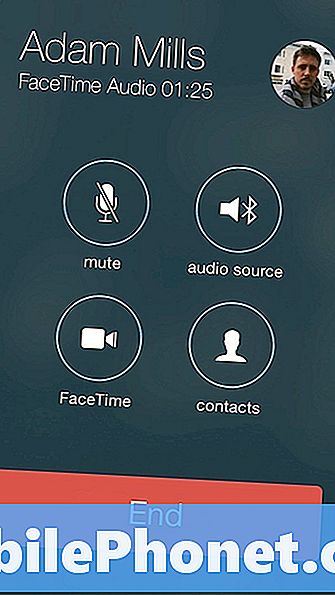
FaceTime Audio v iOS 7 znie skvele.
Je to obrovské, pretože máte veľa času, kedy chcete volať, ale nemôžete zvládnuť videorozhovor a pretože kvalita hovoru je oveľa lepšia ako v telefóne. Pri volaní FaceTime Audio volajúci znejú, akoby boli v tej istej miestnosti, než aby hovorili cez papierový sáčok.
Užívatelia môžu volať z aplikácie FaceTime Audio z iPhonu, iPadu a iPodu touch, čo umožňuje používateľom v podstate otočiť iPad a iPod touch do telefónu, aj keď ten môže volať len iné zariadenia Apple.
Nakoniec, FaceTime Audio hovory preskočia minúty a používajú WiFi alebo LTE, takže nebudete chodiť za žiadne minútové limity alebo budete musieť platiť za medzinárodné volania.

Volanie FaceTime Audio môžete spustiť stlačením malej ikony telefónu vedľa položky FaceTime v kontakte, pridať obľúbenú položku FaceTime Audio pre častých volajúcich a dokonca ju vybrať ako možnosť v aplikácii iMessage.
Lepšie nerušiť možnosti
Ak ste ešte nezačali používať funkciu Nerušiť, iOS 7 je ideálny čas na zapnutie tejto funkcie šetrenia zdravia.
Nerušiť bude stlmiť hovory, texty a upozornenia v určitých časoch alebo pri manuálnom zapnutí. Väčšina užívateľov ho používa počas stretnutia alebo večere manuálne a nastaví plán Nerušiť na noc.

Nové možnosti Nerušiť v systéme iOS 7.
Ak má niekto núdzový stav, je tu možnosť nechať hovor prejsť, ak je volanie po sebe nasledujúce. Užívatelia môžu tiež nechať obľúbené položky a skupiny kontaktov.
Nová možnosť iOS 7 Do Not Disturb umožňuje užívateľom kontrolovať, kedy iPhone robí šum ešte viac. Teraz si užívatelia môžu vybrať možnosť Vždy a iPhone zostane tichý, keď je zamknutý alebo odomknutý, alebo vyberte možnosť Iba v prípade, že je iPhone uzamknutý a bude odosielať upozornenia, ak používate iPhone.
Ak chcete zmeniť tieto nastavenia, prejdite na položku Nastavenia -> Nerušiť -> Ticho v dolnej časti obrazovky.
Zatvorte viac aplikácií naraz v aplikácii Multitasking
Multitasking iOS 7 je úplne nový a ponúka lepší pohľad na vaše aplikácie, ktoré ukazujú, čo sa deje vo vnútri aplikácie. To uľahčuje zobrazenie aplikácie, ktorú chcete vybrať, keď spustíte režim multitasking iOS 7. Dvojitým ťuknutím na tlačidlo Domov otvoríte funkciu Multitasking a uvidíte naposledy používané aplikácie.

Zatvorte niekoľko aplikácií naraz na iOS 7.
Aplikáciu v systéme iOS 7 je jednoduchšie zatvoriť, pretože stačí prejsť nahor a aplikácia je zatvorená. Čo možno neviete, je, že môžete prejsť až na viac aplikácií zavrieť niekoľko aplikácií naraz. Pokúsiť sa. Aplikácie prestanú bežať na pozadí, ale nebudú odinštalované.
Blokovanie hovorov a textu v systéme iOS 7
Nerušiť je skvelé pre konkrétne časové obdobia, ale ak chcete blokovať hovory alebo texty na iPhone, potrebujete niečo viac. V iOS 7 je možnosť blokovať hovory, texty a FaceTime z konkrétneho kontaktu.

Blokovanie hovorov, textov a FaceTime na iOS 7.
Ak to chcete urobiť, prejdite na stránku kontakty, otvorte kontakt kto ťa stále otravuje, prejdite na dno a klepnite na Blokujte tohto volajúceho, Toto ich zablokuje naprieč textom, hovormi a FaceTime. Práve teraz nemôžete blokovať len jeden spôsob komunikácie.
Údaje o trase, ktoré používa každá aplikácia a ich vypnutie
V systéme iOS 7 môžete teraz vidieť, koľko údajov používa aplikácia pre iPhone alebo iPad, čo je úžasná správa pre používateľov s obmedzenými dátovými plánmi. S touto skrytou funkciou iOS 7 môžete zistiť, ktorá aplikácia používa príliš veľa údajov, a dokonca ju vypnúť, aby sa zabránilo akémukoľvek ďalšiemu použitiu údajov.

Skontrolujte údaje, ktoré používa každá aplikácia v systéme iOS 7.
Ak ju chcete použiť, prejdite na stránku Nastavenia -> Mobilné -> Posunúť nadol zobrazte aplikácie. Klepnite na prepínač doprava a vypnite prístup k údajom.
Používatelia môžu tiež vidieť, koľko údajov používajú pri používaní zariadenia iPhone 5s ako osobného prístupového bodu pomocou rolovania nadol a poklepaním na položku Služby systému.
Shoot Multiple Photos v režime Sériové snímanie
Apple robí veľký problém o Burst Mode na iPhone 5s, ale iPhone 5 majitelia tiež získať malý upgrade, ktorý im môže pomôcť dostať sa cez akékoľvek pretrvávajúce žiarlivosť.
Držanie tlačidla spúšte na iPhone 5 s IOS 7 bude strieľať asi tri fotografie za sekundu, ďaleko od 10 za sekundu na iPhone 5s. IPhone 5 tiež nemôže vybrať najlepšiu fotografiu, ako je iPhone 5s. Napriek tomu je to užitočná skrytá funkcia iOS 7.
Inteligentnejšie aktualizácie
S aplikáciou App App Refresh v aplikácii iOS 7 sa vaše aplikácie môžu aktualizovať inteligentnejšie na základe pripojenia, ktoré máte, a nakoniec by sa mali dozvedieť, kedy je najlepší čas na aktualizáciu informácií.
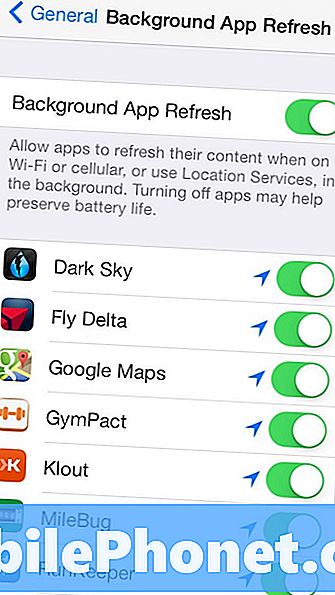
Aplikácie sa môžu aktualizovať na pozadí pomocou systému iOS 7, takže po otvorení aplikácie nebudete musieť čakať na aktualizácie.
Prečítajte si: Ako zastaviť iOS 7 Apps z osvieženie v pozadí
Žiaľ, zapnutie aplikácie Refresh na pozadí môže znížiť životnosť batérie iOS 7. Ak je to tento prípad, môžete ho vypnúť alebo vypnúť konkrétne aplikácie.
Zoom pri snímaní videa
IPhone 5 tiež získa skrytú funkciu fotoaparátu iOS 7 pre video. Užívatelia môžu priblížiť pri snímaní videa na iPhone 5 so štipkou na priblíženie gesta. Ak to chcete urobiť, stačí pri nahrávaní videa alebo pri nastavovaní záberu zachytiť video.
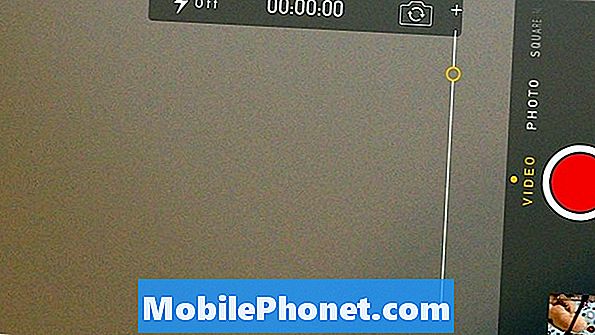
Zoom pri snímaní videa v iOS 7 na iPhone 5.
Je to užitočná funkcia, ktorá vám umožní priblížiť sa k téme, ktorá sa od vás odvíja alebo odchádza, alebo sa priblížiť k akcii v hre alebo športovej hre. To nefunguje na iPad alebo iPhone 4S a iPhone 4.
Stiahnite si väčšie aplikácie, zatiaľ čo na LTE
Apple obmedzuje veľkosť aplikácií, ktoré môžete inštalovať cez LTE, aby ste zabránili používateľom v prekročení limitov údajov, ale niekedy stačí, ak si tieto aplikácie stiahnete, aj keď sú veľké.
iOS 7 umožňuje používateľom sťahovať aplikácie až do veľkosti 100 MB, čo znamená, že je jednoduchšie získať hry a veľké aplikácie aj na cestách. Uistite sa, že neprešli žiadne obmedzenia údajov.
V predvolenom nastavení sa v aplikácii Mapy Apple zobrazujú pokyny pre chodcov
Ak budete chodiť viac ako riadiť, môžete Apple Mapy ponúknuť ako predvolenú možnosť trasy na prechádzky. To je ideálne pre užívateľov vo veľkom meste bez auta, alebo turistov, ktorí chodia pešo.
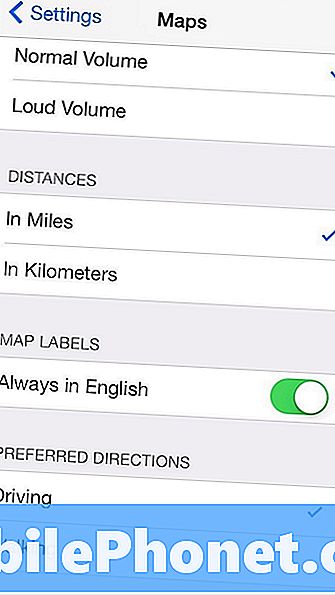
V systéme iOS 7 získate predvolené smery chôdze.
Ísť do Nastavenia -> Mapy -> Prejdite nadol a klepnite na Prechádzky, Týmto spôsobom sa stanú predvolenými nastaveniami trasy pre chodcov, ale v prípade potreby môžete stále vybrať jazdu bez zmeny nastavení.
Zdieľanie videí na Photo Stream
Photo Stream je skvelá funkcia iCloud, ktorá vám umožní zdieľať zbierku fotografií s priateľmi alebo rodinou a neustále ju pridávať. Členovia tímu ho používajú na zdieľanie fotografií svojich detí a domácich miláčikov s ľuďmi, ktorých poznajú, bez toho, aby preťažili priateľov na Facebooku.
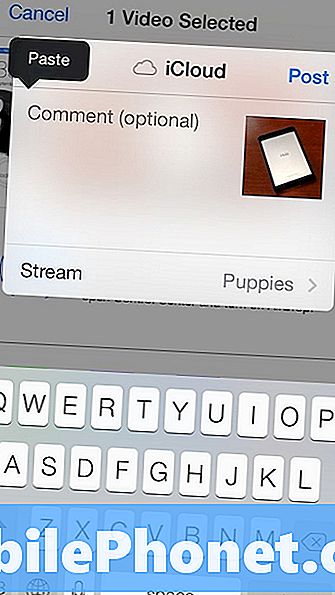
Zdieľajte videá v aplikácii Photo Stream na iOS 7.
V systéme iOS 7 môžu teraz používatelia zdieľať video, ktoré rodičom uľahčuje zdieľanie roztomilého videa ich dieťaťa bez toho, aby ho uverejnili na svete, aby ho videli na YouTube alebo pre všetkých svojich priateľov na Facebooku.
Kliknite na video v Fotografie App -> Klepnite na Zdieľať -> Ťuknite na položku iCloud -> Vyberte položku Photo Stream a je dobré ísť.
Rýchly prístup k tlačidlám Safari
Keď začnete rolovať v Safari na iOS 7, panel s adresou a spodné tlačidlá zmiznú. To je skvelé pre získanie trochu viac miesta na prezeranie, ale musíte prejsť príliš ďaleko, aby sa vrátili.
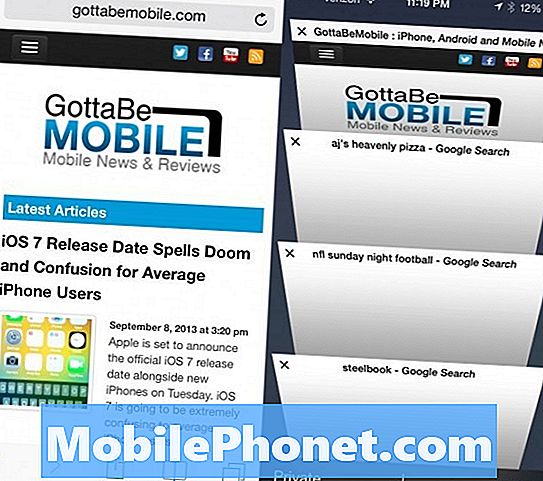
Safari má niekoľko skrytých funkcií.
Namiesto rolovania ťuknite na veľmi spodný okraj obrazovky a možnosti sa zobrazia priamo hore, takže môžete prejsť na karty, záložky a ďalšie položky.
Zapnite automatické aktualizácie aplikácií
Ak nenávidíte veľkú ikonu odznaku, ktorá hovorí, že v obchode App Store je 57 aktualizácií, môžete zapnúť funkciu Automatické aktualizácie aplikácií a aplikácia iOS 7 prevezme a aktualizuje aplikácie v sieti WiFi pre vás.
Prečítajte si: Ako povoliť automatické aktualizácie aplikácií v systéme iOS 7
Je to skvelé, ak vám nevadí, že sa budete zaoberať príležitostným problémom, ktorý môže pochádzať z aktualizácie aplikácie. Ak máte kritickú aplikáciu, ktorú môže aktualizácia prerušiť, môžete túto funkciu odložiť.
Vypočujte si Explicit iTunes Radio & Discover Music
Ak používate novú bezplatnú aplikáciu iTunes Radio v aplikácii Hudba, zistíte, že predvolené stanice neprehrávajú skladby s explicitnými textami. Ak chcete túto funkciu zapnúť, spustite prehrávanie stanice -> poklepte na malé „i“ v kruhu v hornej časti obrazovky a toggle Povoliť explicitné Tacky.
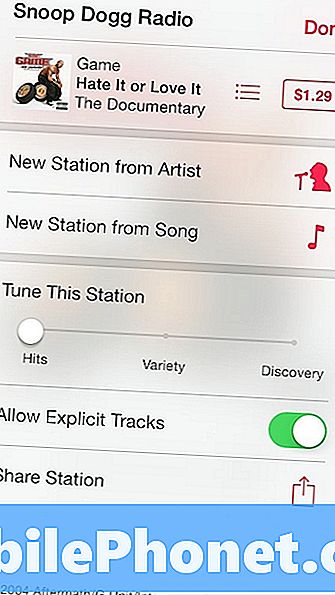
Vypočujte si explicitné skladby a dolaďte stanice v iOS 7.
Na tejto obrazovke môžete tiež doladiť stanicu tak, aby poskytovala hity, odrody alebo objav. S hitom, budete počuť top piesne, ktoré zodpovedajú stanici. S rôznymi druhmi dostanete novú hudbu a objav vám pomôže nájsť nových umelcov, ktorí budú počúvať.
Pozrite si iMessage Time Stamps
Keď sa prvýkrát pozriete na konverzáciu iMessage, uvidíte iba časy starých správ a stav poslednej správy, ale malý trik vám ukáže, keď ste odoslali alebo prijali akúkoľvek správu.
Na obrazovke potiahnite vpravo doľava a zobrazte časové značky pre každú správu. To je užitočné v prípade, že diskutujete o následnom volaní alebo texte, ale zabudnete, keď ste sa naposledy pokúšali.
Posunutím prejdete takmer kamkoľvek
Namiesto ťuknutia na ikonu späť alebo poklepanie v ľavom hornom rohu sa vrátite späť do nastavení a aplikácií Apple, potiahnite prstom z ľavého okraja obrazovky.
Tento ťah späť funguje v aplikácii iMessages, Nastavenia, Poznámky a mnoho ďalších aplikácií. To tiež ide späť stránku v Safari a švih v opačnom smere ide dopredu stránky.
Nastavenia ovládania pomocou Siri
Siri je mimo beta a zatiaľ čo služba je stále nie je dokonalý, môžu užívatelia urobiť oveľa viac s touto funkciou. Pravdepodobne jednou z najkrajších vecí je ovládanie nastavení pomocou Siri.
Áno Control Center ponúka rýchly prístup, ale používatelia môžu tiež požiadať Siri, aby ovládal WiFi, Bluetooth Airplane režim a viac pre ešte rýchlejší, hlasovo ovládaný prístup.
Prejdite na položku Zrušiť upozornenia
Oznámenia bannery sú nové pre iOS 7 s väčší banner, ktorý ukazuje viac informácií. Je to skvelé pre čítanie ďalších informácií o oznámení, ale môže zakryť tlačidlá v mnohých aplikáciách.

Posunutím nahor môžete odmietnuť oznámenia v systéme iOS 7.
Ak chcete odmietnuť oznámenie, stačí naň tlačiť. Môžete tiež ťahať nadol a prejsť priamo do centra oznámení v systéme iOS 7.
Kompas je tiež úroveň
Aplikácia Compass získava nový vzhľad pre iOS 7 a Apple pridáva novú úroveň bubliniek, ktorá vám umožní ju používať ako prejsť na úroveň v garáži alebo doma.

Kompas je tiež v úrovni iOS 7.
Otvorte aplikáciu Compass, prejdite na stranu a máte prístup k úrovni bubliny. To bude fungovať najlepšie bez prípadu, ktorý môže pridať nejaké naklonenie.
Uľahčite čítanie textu iOS 7
iOS 7 používa nové skinnier písmo, ktoré niektorí ľudia majú problémy s čítaním nového písma. Apple uľahčuje písmo tučným písmom a zväčšuje ho v systéme iOS 7.
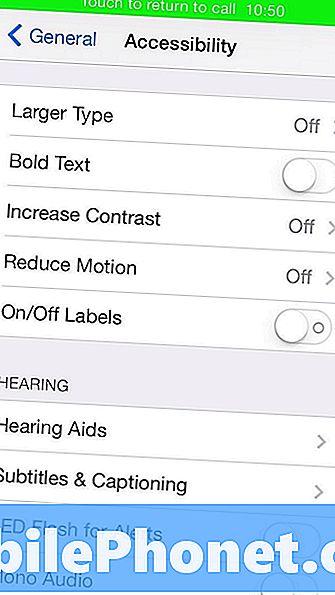
Uľahčite čítanie textu iOS 7.
Ísť do Nastavenia -> Všeobecné -> Prístupnosť -> Tučné písmo Ak chcete začať, začnite.
Ak potrebujete väčší text, prejdite na stránku Nastavenia -> Všeobecné -> Veľkosť textu a posunutím jazdca zmeňte veľkosť písma v systéme iOS 7.
Skenujte darčekové karty pomocou fotoaparátu
Zadanie dlhého čísla darčekovej karty iTunes do iPhone je bolesť a pri IOS 7 to už nie je potrebné.
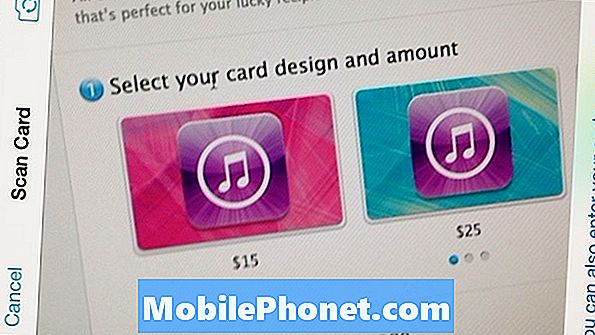
Naskenujte darčekovú kartu s iOS 7 a pridajte ju do iTunes.
Keď idete do aplikácie iTunes a klepnete na Vyvolať, budete môcť klepnutím na položku Použiť kameru naskenovať čiarový kód iTunes darčekovej karty. Rovnako ako vo vašom iPhone a na vašom účte.
Zmeniť Siriho hlas
Ak ste chorí ženského hlasu pre Siri Apple teraz umožňuje zmeniť Siri hlas na mužský hlas bez zmeny jazyka.
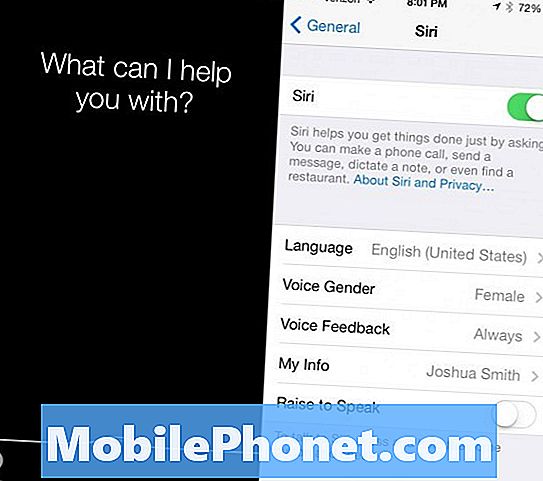
Prispôsobte si Siri v iOS 7.
Prejdite na položku Nastavenia -> Všeobecné -> Siri -> Hlasový rozhovor -> Muž alebo žena. Tým sa nezmenia žiadne schopnosti Siri a oba rodové hlasy prichádzajú s prirodzenejšou kadenciou.
Vytvorenie stránok v priečinku
V iOS 7 už nie ste obmedzení na uvedenie niekoľkých aplikácií do priečinka, čo viedlo k množstvu a množstvu priečinkov. Teraz môžete vytvárať stránky v priečinku s viacerými aplikáciami.
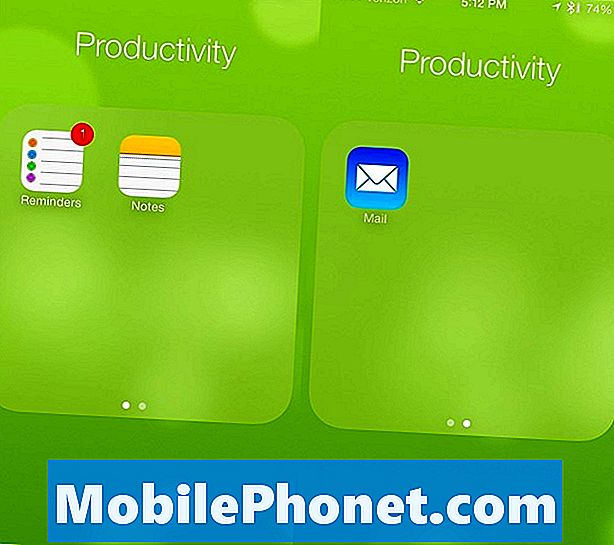
Dajte viac stránok do priečinka.
Stránky fungujú takmer ako nová domovská obrazovka a zobrazujú sa ako malá bodka v priečinku, rovnako ako indikátor domovskej obrazovky. Ak to chcete urobiť, otvorte priečinok a potom ťahajte jednu aplikáciu doprava, kým sa neprejde na jednu stránku. Môžete vytvoriť viac stránok a aplikácie budú v prípade potreby tiež prechádzať na novú stránku.
Kliknite na položku Časy a dátumy v programe iMessage do rozvrhu
Ak používate program iMessage na plánovanie udalostí a stretnutí, môžete teraz klepnúť na čas, dátum alebo miesto, kde ho chcete pridať do svojho kalendára.

Rýchlo vytvárať udalosti z iMessage.
Stále budete musieť vyplniť niektoré údaje, ale je to jednoduchý spôsob, ako sa uistiť, že nezabudnete na udalosť, a spoľahlivejší ako Siri.
iOS 7 pozná vaše obľúbené miesta
Po niekoľkých dňoch s iOS 7 sa nový softvér naučí svoje návyky vrátane vašich obľúbených miest. Toto sa objaví v novom oznamovacom centre, ktoré vám môže povedať, ako dlho bude trvať cesta domov alebo do práce.

Systém iOS 7 pozná vaše obľúbené miesta.
Je možné to vypnúť, ale naozaj sa tešíme na to, že vidíme akékoľvek zmeny v čase, ktorý nám trvá, čo nás odvádza od akýchkoľvek dopravných problémov alebo nehôd.


